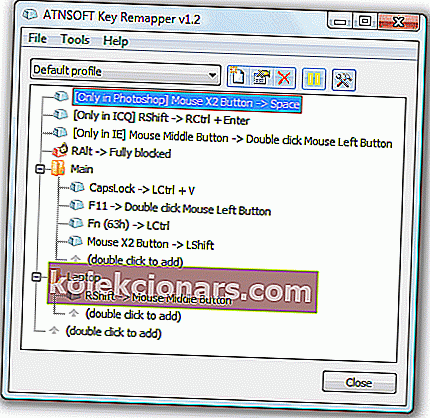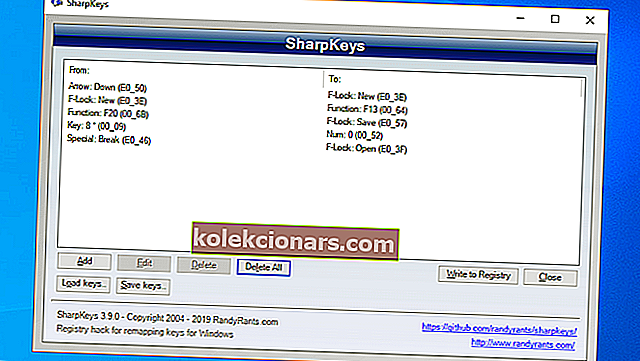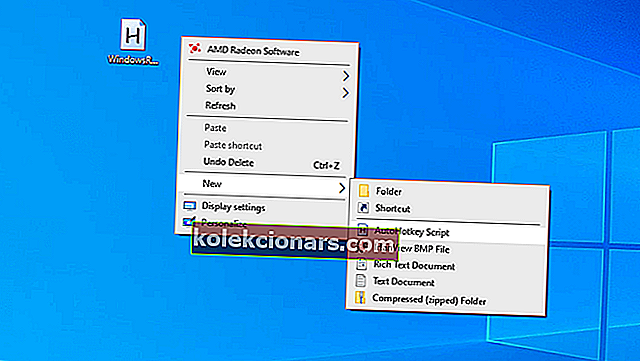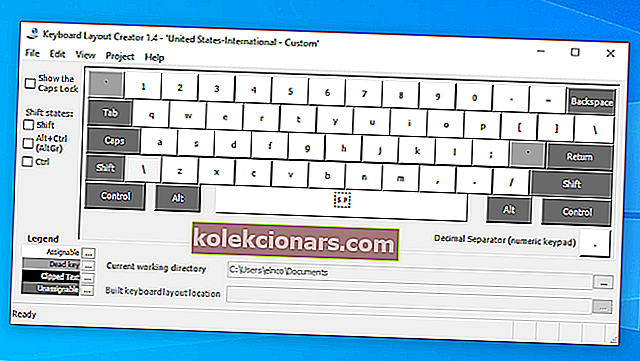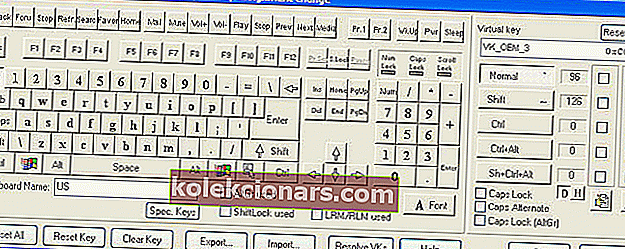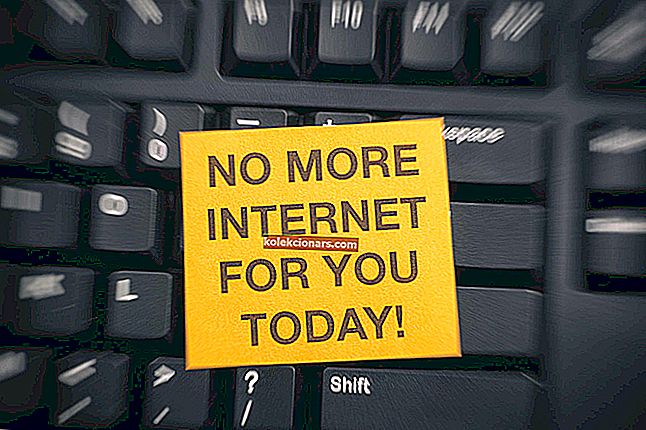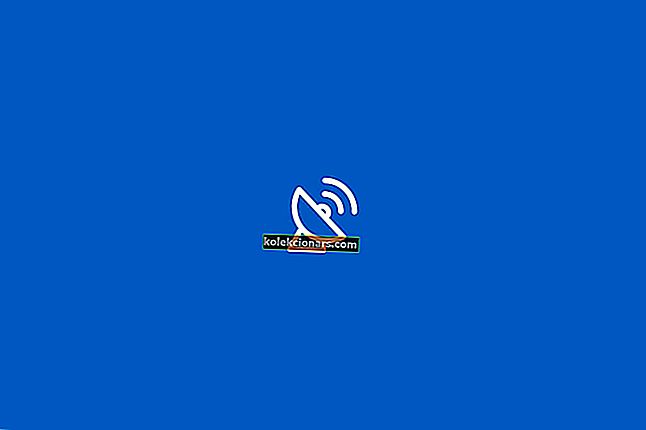- En midlertidig løsning for å erstatte ødelagte nøkler er å bruke virtuelt tastaturprogramvare
- Ta gjerne en titt på de andre veiledningene for tastaturprogramvare for å løse viktige problemer
- Hvis programvareverktøy ikke fikser dine ødelagte nøkler, er det kanskje på tide å kjøpe et nytt tastatur

Tastaturoppsett varierer ikke veldig for de fleste stasjonære og bærbare datamaskiner. Så du kan finne de samme tastene omtrent på de samme stedene på de fleste tastaturer.
Hvis du leter etter en måte å tilpasse nøkler og tastaturoppsett på, kan du installere programvarepakker for nøkkelkartlegging. Dette er programmer som gjør det mulig å kartlegge eller deaktivere nøkler og legge til nye egendefinerte snarveier til tastaturer.
For eksempel kan du kontrollere Caps Lock og slå inn Ctrl-knappen ved å kartlegge den på nytt. Det er mange programvarepakker for nøkkelmapping for Windows. Mange av disse er freeware-programmer, noe som er en annen bonus.
Dette er noen av de beste tastaturkartprogramvarene for Windows 10 som du kan forvandle tastaturet ditt med.
1. Key Remapper (redaktørens valg)
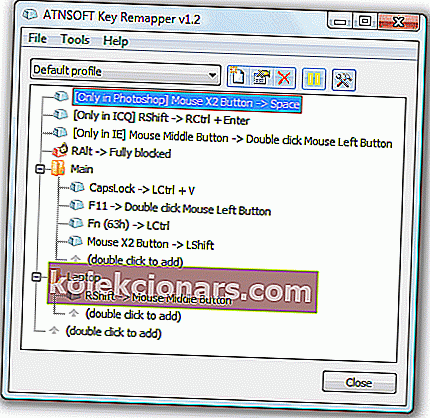
Key Remapper har hatt noen strålende anmeldelser. Siden det har en registreringsavgift på $ 24,95, er dette ikke gratisprogram, men du kan fortsatt legge til en ikke-registrert versjon til Windows med mer begrensede alternativer fra denne nettsiden.
Det som er bra med denne programvaren er at den lar deg kartlegge museknapper og tastaturtaster. Som sådan kan du legge til tastaturfunksjoner til museknapper.
Key Remapper har ikke det visuelle tastaturets GUI-design i noen av alternativene. I stedet lar programvaren deg sette opp profiler slik at du kan kartlegge nøkler for alternative programmer og formål.
Da kan brukerne kartlegge knapper for profiler ved å dobbeltklikke på vinduet Key Remapper for å åpne alternativene som vises i stillbildet rett nedenfor.
Det vinduet inneholder også alternativer som gjør at du kan konfigurere de omstilte tastene til å bare fungere i bestemte programmer.
En annen fordel er at dette programmet ikke endrer registerskanningskodene for nøkler, slik at du kan kartlegge dem uten å starte Windows på nytt.
- Last ned nå Key Remapper gratis
2. SharpKeys
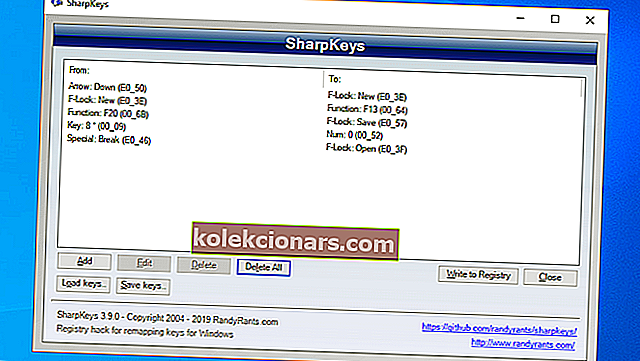
SharpKeys er et bærbart programvareverktøy for tastaturkartlegging som gjør det enkelt å tilpasse systemregistret. På denne måten lar det deg enkelt bytte eller kartlegge en tast med en annen. Programvaren har en enkel brukergrensesnitt som ikke inkluderer et tastaturoppsett der du kan velge taster.
I stedet kan du bare velge en nøkkel du vil endre fra en liste, og deretter velge en annen å bytte den med fra en annen liste. Denne programvaren støtter alle standardtastene og noen avspillingsknapper for multimedia på nyere tastaturer.
Den bemerkelsesverdige mangelen ved SharpKeys er at den mangler et alternativ som gjenoppretter standard tastaturkartlegging, slik at brukerne må manuelt slette hver omkartet tast separat.
Men bortsett fra det, er dette fortsatt et anstendig freeware-program å kartlegge nøklene med.
KeyTweak har et grafisk GUI for tastaturoppsett som du kan velge en tast du vil endre på tastaturet, og deretter velge en annen knapp å kartlegge den med fra rullegardinmenyen. WindowReport-teamet har dekket hvordan du slår av nøkler med KeyTweak.
Det gjør det også mulig for brukere å kartlegge nøkler med mer unike knapper som finnes på multimedia-tastaturer og nettleserens verktøylinealternativer som Tilbake , Stopp , Videresend og Oppdater .
I motsetning til SharpKeys har dette programmet en Restore All Defaults- knapp som gjenoppretter de opprinnelige tastaturinnstillingene.
En annen flott ting med KeyTweaks er at du kan spesifisere og lagre alternative kartleggingskonfigurasjoner som remap-filer, som deretter kan lastes på nytt og brukes.
Lær å endre størrelse på skjermtastaturet på Windows 10 ved hjelp av vår detaljerte guide!

Key Mapper har en ekspansiv grafisk grafisk brukergrensesnitt. Det som skiller dette programmet fra andre på denne listen, er dra-og-slipp-brukergrensesnittet som lar deg deaktivere nøkler ved å dra dem ut av vinduet.
Du kan kartlegge nøklene ved å dra dem til de du må tilordne dem.
Det fleksible brukergrensesnittet lar deg også kartlegge eller deaktivere nøkler ved å dobbeltklikke på dem på tastaturet for å åpne Opprett et kartleggingsvindu rett nedenfor.
Bortsett fra det intuitive brukergrensesnittet, inkluderer Key Mapper en rekke alternative tastaturoppsett og språk fra forskjellige land.
Alternativet Mac-tastatur vil være nyttig for Mac-brukere. I tillegg har Keyboard Layout Manager et praktisk alternativ for eksport som registerfil som du kan eksportere endringer til en fil med.
Lett arbeidet ditt og lag snarveier med disse flotte verktøyene!
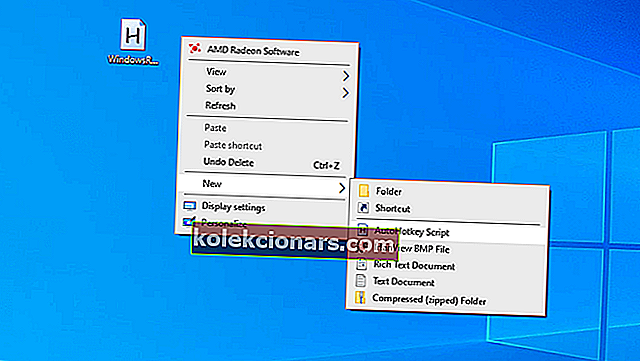
AutoHotkey er en mer fleksibel programvare for nøkkelkartlegging for Windows som ikke er helt den samme som noen av de andre som er nevnt her.
Dette er et skriptverktøy som du kan omforme nøkler med, og programvaren kartlegger ikke knappene via registeret.
Som sådan lar AutoHotkey deg kartlegge hurtigtaster og museknapper i tillegg til standardtastene.
Da kan du også lagre og eksportere disse skriptene til andre systemer som EXE-filer, noe som er en annen fordel.
Les guiden vår for å lage hurtigtaster og arbeid på datamaskinen din som en proff!
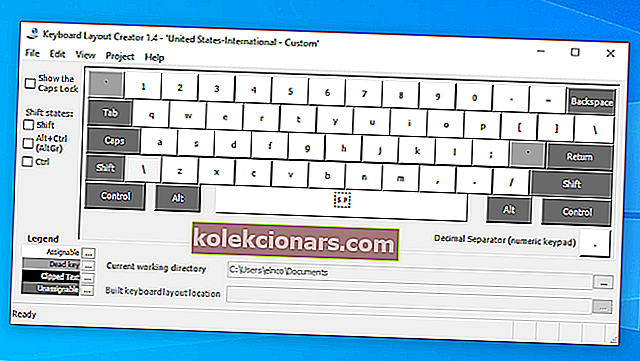
Microsoft Keyboard Layout Creator (MKLC) lar deg lage tilpassede tastaturoppsett fra bunnen av. For eksempel kan du sette opp et Dvorak-tastaturoppsett med det.
Alternativt kan du konfigurere nye tastaturoppsett fra eksisterende. Dette programmet er ikke helt det samme som noen av de andre, da det skaper installatører som du kan legge til ekstra tastaturer til Windows med.
Når du setter opp nye tastaturoppsett, kan du velge tre alternative konfigurasjoner for nøkkeloppsett rundt Enter-knappen. Programvaren har et grafisk brukergrensesnitt for tastaturet slik at du kan klikke på tastene for å tilordne verdier til dem.
Den eneste begrensningen ved MKLC er at du ikke kan konfigurere systemknapper som Return, Ctrl, Alt og Tab; men tildelbare nøkler kan ha flere oppføringer, for eksempel Ctrl + -tasten.
Du kan også validere og teste tastaturoppsett. Så MKLC er et av de beste omformingsverktøyene for å sette opp helt nye tastaturoppsett i Windows.
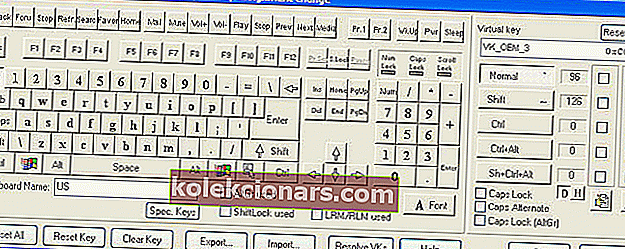
Keyboard Layout Manager lar deg kartlegge en rekke tegn til tastaturknappene. Programvaren har Lite (freeware), Medium, Pro og 2000-utgaver som er kompatible med Windows-plattformer fra Win 95 og oppover.
Disse utgavene har 10 til 20 euro registreringsavgifter. Du kan bare tilordne tegn til fem tastekombinasjoner i Lite-versjonen.
Med 2000-utgaven kan du imidlertid tilordne alle funksjoner eller tegn til 105 tastaturtaster inkludert numeriske tastaturer.
Du kan gjøre det med det grafiske tastaturredigeringsgrensesnittet som vises i øyeblikksbildet nedenfor. Brukergrensesnittet inneholder også kontekstmenyer å kartlegge tastene med.
Med Keyboard Layout Manager 2000 kan du muligens kartlegge opptil seks tegn til en knapp med flere tastekombinasjoner. Videre lar programmet også brukere lage nye tastaturoppsett, samt redigere valgte oppsett.
Så 2000-utgaven er absolutt et flott remapping-verktøy, men Lite-versjonen har relativt få alternativer i sammenligning.
Dette er flere flotte tastaturkartede programvarepakker for Windows 10 og andre plattformer.
Med disse programmene kan du kartlegge taster, deaktivere knapper, sette opp nye tastaturoppsett, tilordne tastaturfunksjoner til mus og mer i tillegg.
Så du kan se at tastaturet er et av hovedelementene på en datamaskin, og verktøyene for å optimalisere arbeidet ditt med tastaturet er mange. Velg de beste appene for å bli effektive!
Hvordan endrer jeg funksjonstastene på tastaturet (Windows 10)?
Du kan endre funksjonstastene på tastaturet ditt ved hjelp av hvilket som helst verktøy i listen ovenfor. Før du gjør det, sjekk ut disse løsningene hvis funksjonstastene dine ikke fungerer.
Hvordan tilbakestiller jeg Caps Lock-tasten?
Hvis Caps Lock-tasten din sitter fast, er det flere løsninger for å løse dette problemet.
Hvorfor fungerer ikke laptop-tastaturet mitt?
Ta en titt på disse hurtigreparasjonene hvis det bærbare tastaturet ikke fungerer på Windows.
Redaktørens merknad : Dette innlegget ble opprinnelig publisert i november 2016 og har siden blitt oppdatert og oppdatert i mars 2020 for friskhet, nøyaktighet og omfattende.
Original text
Contribute a better translation